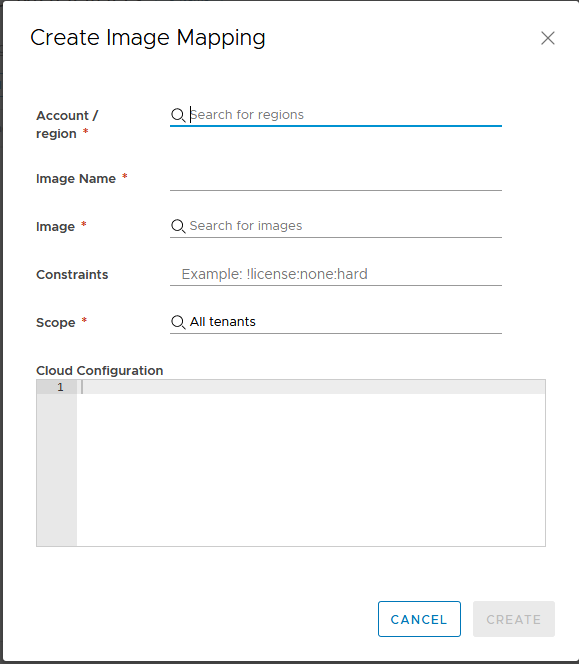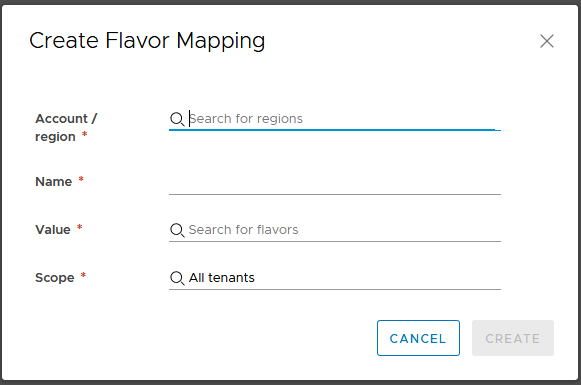Los administradores de proveedores pueden seleccionar o crear asignaciones de imagen y de tipo globales que se puedan asignar a tenants de vRealize Automation.
La asignación de imagen y de tipo global permite configurar rápidamente asignaciones que se apliquen a varios tenants. También es posible actualizar rápidamente estas asignaciones. La página Administración de tenants también permite crear asignaciones de imagen y de tipo específicas para un tenant que pueden anular las configuraciones predeterminadas.
Nota: Las asignaciones de imagen y de tipo configuradas en la página Administración de tenants solo se aplican a los tenants según lo configurado; no se aplican a la organización del proveedor más amplia.
Procedimiento
- En Cloud Assembly, seleccione Administrar tenants.
La página Administración de tenants muestra todos los tenants configurados para la organización del administrador en una vista de tarjetas.
- En el menú de la izquierda de la página Administración de tenants, seleccione Asignación de imagen.
La página Asignación de imagen muestra todas las imágenes configuradas actualmente para los tenants de Cloud Assembly y señala si las asignaciones son globales o están asociadas a un tenant específico.
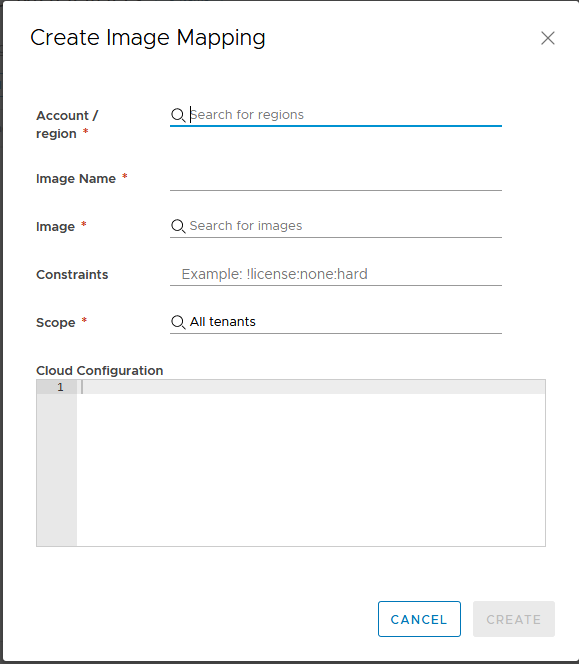
- Seleccione Agregar asignación de imagen para agregar una asignación de imagen y utilizarla con los tenants.
- Seleccione la cuenta o la región a la cual se aplicará la asignación de imagen.
- Introduzca un nombre para la asignación de imagen y seleccione la versión o la instancia de imagen específica con la cual se relaciona.
- Introduzca las etiquetas de restricción deseadas.
- Seleccione el ámbito de la asignación de imagen. El ámbito puede ser Todos los tenants (o Global) o es posible seleccionar un tenant específico al cual se aplicará la asignación de imagen.
- Si lo desea, puede usar un script de configuración de nube para definir las características personalizadas del sistema operativo para las implementaciones.
Por ejemplo, en función de si la plantilla de nube se implementa en una nube pública o en una privada, puede aplicar a la imagen permisos de usuario específicos, permisos de sistema operativo u otras condiciones. Un script de configuración de nube sigue un formato de
cloud-init en las imágenes basadas en Linux o un formato de
cloudbase-init en las imágenes basadas en Windows. Consulte
Más información sobre las asignaciones de imagen en vRealize Automation para obtener más información.
- Haga clic en Crear para crear la asignación de imagen.
- Seleccione Agregar asignación de tipo para agregar una asignación de tipo y utilizarla con los tenants.
- Seleccione la cuenta o la región a la cual se aplicará la asignación de tipo.
- Introduzca un nombre para la asignación de tipo que está creando.
- Seleccione los parámetros de tamaño para la asignación de tipo que está creando.
Puede especificar el número de procesadores y la cantidad de memoria para este tipo.
- Seleccione el ámbito de la asignación de tipo. El ámbito puede ser Todos los tenants (o Global) o es posible seleccionar un tenant específico al cual se aplicará la asignación de tipo. La opción Todos los tenants se aplica a todos los tenants en la organización del administrador de proveedores.
- Haga clic en Crear para crear la asignación de tipo.
Resultados
Después de crear asignaciones globales, estas se mostrarán en las pestañas Asignación de tipo o Asignación de imagen de la página Administración de tenants para los tenants correspondientes.
Qué hacer a continuación
En esta página, puede editar o eliminar las asignaciones globales de imagen y de tipo. Para editar una asignación, selecciónela y realice los cambios que desee.